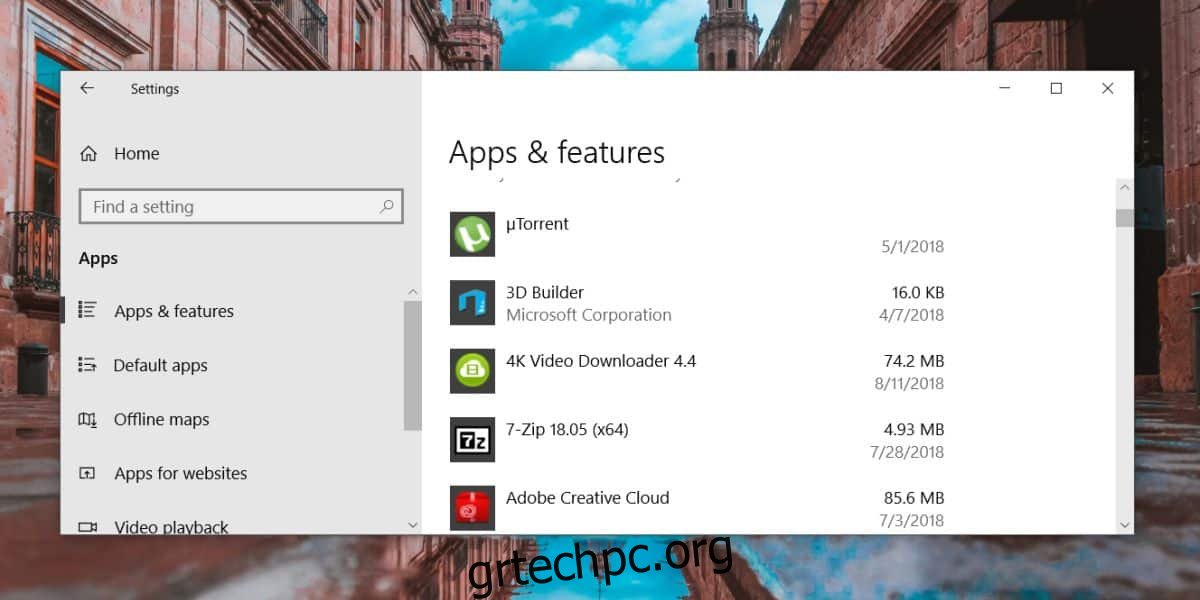Τα Windows 10 διαθέτουν μια δυνατότητα επαναφοράς που επιτρέπει στους χρήστες να επαναφέρουν το λειτουργικό σύστημα σε κατάσταση νέας εγκατάστασης. Είναι χρήσιμο όταν το σύστημά σας έχει μολυνθεί με πιθανό κακόβουλο λογισμικό ή το μητρώο είναι κατεστραμμένο και δεν έχετε αντίγραφο ασφαλείας του, μεταξύ άλλων. Όταν επαναφέρετε τα Windows 10, έχετε την επιλογή να διατηρήσετε τα αρχεία σας ή να τα αφαιρέσετε. Υπάρχει μια παρόμοια επιλογή που επιτρέπει στους χρήστες να επαναφέρουν και να επιδιορθώσουν την εφαρμογή στα Windows 10.
Η επιλογή επαναφοράς και επιδιόρθωσης εφαρμογών δεν είναι διαθέσιμη για όλες τις εφαρμογές. Είναι κάτι που η ίδια η εφαρμογή πρέπει να προσθέσει υποστήριξη για αυτό και αν δεν το κάνει, δεν μπορείτε να το επαναφέρετε και να το επιδιορθώσετε. Δυστυχώς, πολύ λίγες εφαρμογές δίνουν στους χρήστες αυτή την επιλογή και γι’ αυτό οι περισσότεροι χρήστες μπορεί να μην γνωρίζουν καν ότι υπάρχει. Το Microsoft Edge είναι μια stock εφαρμογή στα Windows 10 που μπορείτε να επαναφέρετε. Άλλες εφαρμογές που μπορείτε να επαναφέρετε και να επιδιορθώσετε είναι η εφαρμογή UWP iTunes και η εφαρμογή στοκ Φωτογραφίες.
Επαναφορά και επιδιόρθωση εφαρμογών
Η επιδιόρθωση μιας εφαρμογής δεν θα οδηγήσει σε απώλεια δεδομένων, ωστόσο, η επαναφορά μιας εφαρμογής μπορεί να έχει ως αποτέλεσμα την απώλεια δεδομένων. Τα δεδομένα που χάνονται θα σχετίζονται με τις ρυθμίσεις της εφαρμογής και όχι με αρχεία. Για παράδειγμα, εάν επαναφέρετε την εφαρμογή Φωτογραφίες, δεν θα διαγράψει φωτογραφίες από τον σκληρό σας δίσκο. Ωστόσο, θα αφαιρέσει τυχόν τοποθεσίες προσαρμοσμένων φακέλων που έχετε προσθέσει στην εφαρμογή, θα αφαιρέσει δεδομένα ατόμων και, ενδεχομένως, θα διαγράψει την προσωρινή μνήμη μικρογραφιών.
Δεν υπάρχει τρόπος να πούμε ποιες εφαρμογές υποστηρίζουν την επιλογή επαναφοράς και επιδιόρθωσης και ποιες όχι. Θα πρέπει απλώς να ελέγξετε κάθε εφαρμογή χειροκίνητα.
Ανοίξτε την εφαρμογή Ρυθμίσεις και μεταβείτε στην ομάδα ρυθμίσεων Εφαρμογές. Στην καρτέλα Εφαρμογές και δυνατότητες, θα δείτε μια λίστα με όλες τις εγκατεστημένες εφαρμογές.
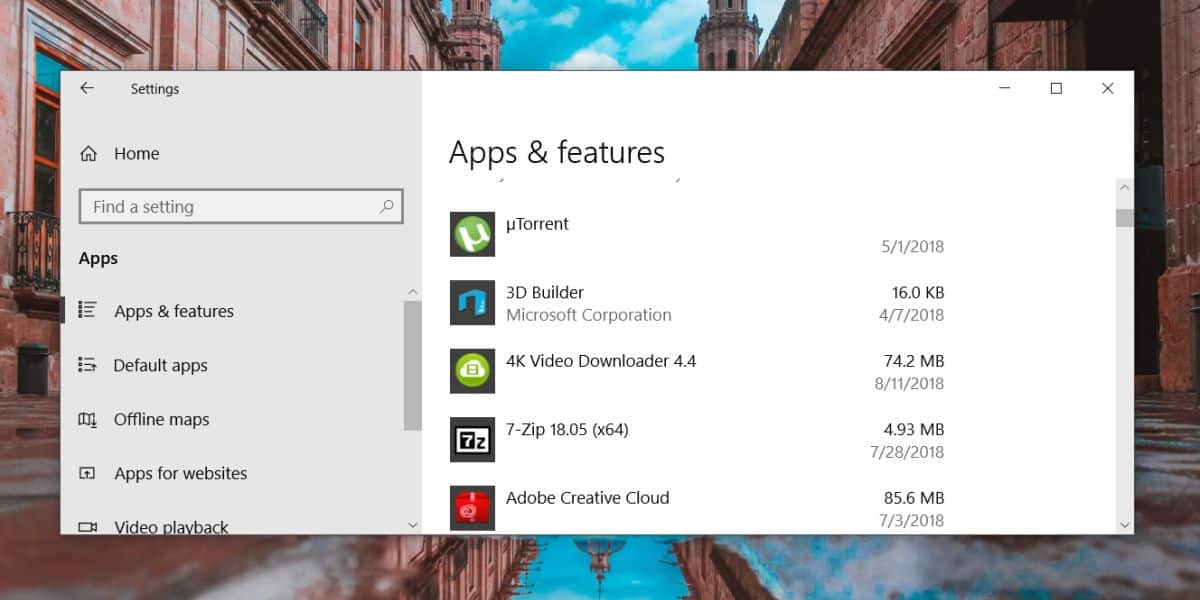
Κάντε κλικ σε μια εφαρμογή και αν δείτε “Σύνθετες επιλογές” κάτω από αυτήν. Εάν υπάρχει, τότε η εφαρμογή μπορεί, πιθανότατα, να επισκευαστεί και να επαναφερθεί. Κάντε κλικ στο Advanced Options.
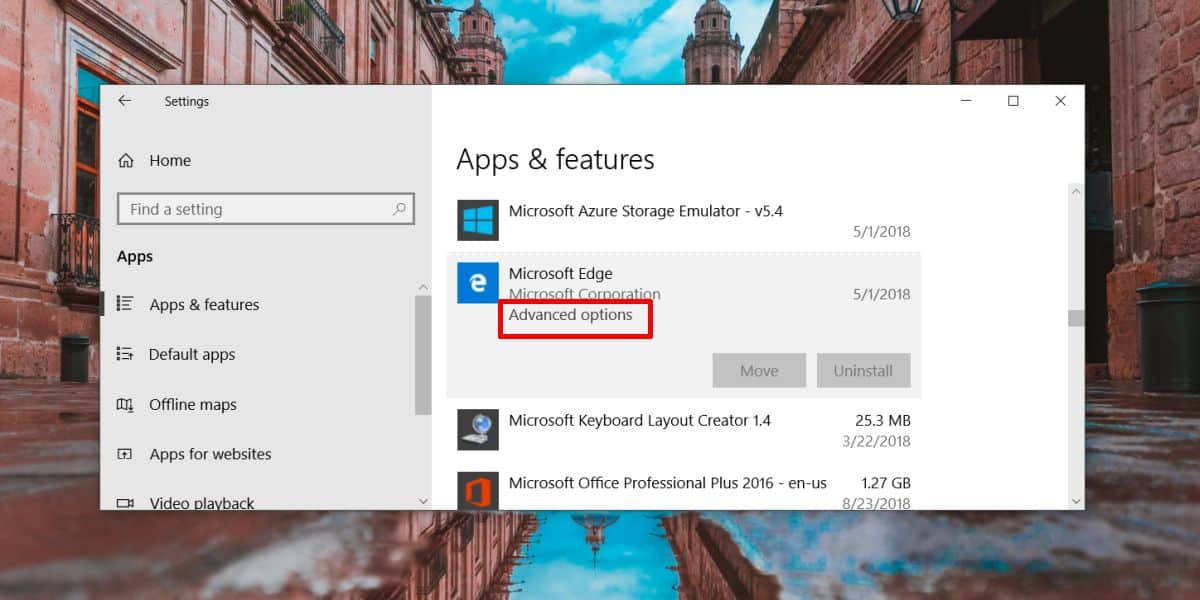
Στην οθόνη Προηγμένες επιλογές για την εφαρμογή, κάντε κύλιση προς τα κάτω και θα βρείτε μια επιλογή επαναφοράς και επιδιόρθωσης. Σε ορισμένες περιπτώσεις, ενδέχεται να μην υπάρχει δυνατότητα επισκευής. Εάν συμβαίνει αυτό, όπως συμβαίνει με την εφαρμογή Ξυπνητήρια και Ρολόι, μπορείτε πάντα να απεγκαταστήσετε και να επανεγκαταστήσετε την εφαρμογή.
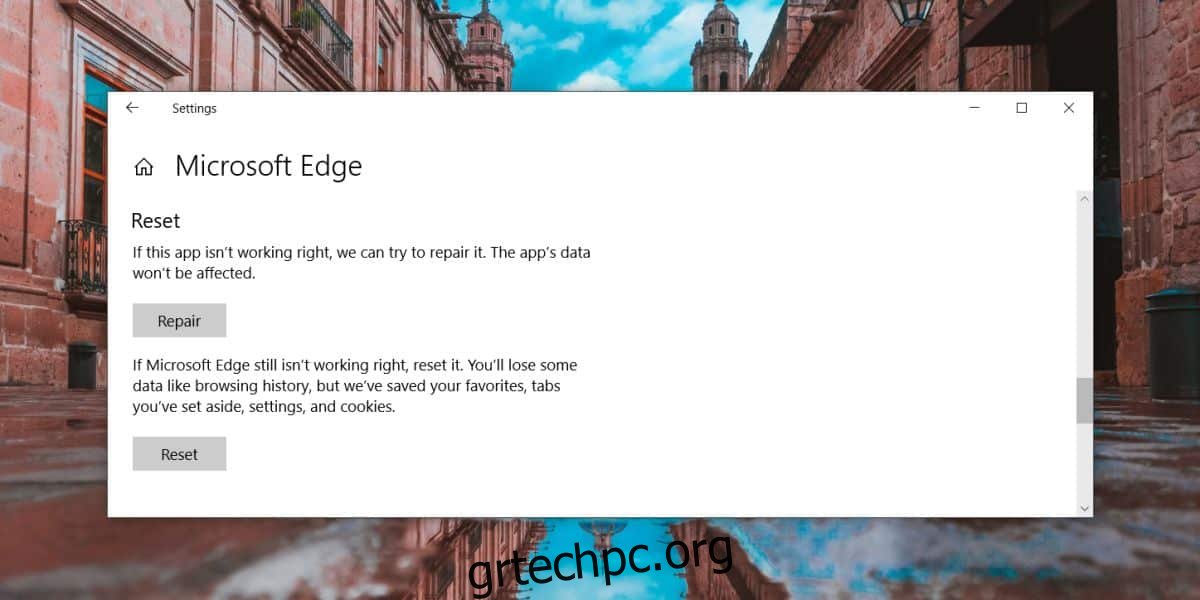
Από τις λίγες εφαρμογές που έχουμε ελέγξει, φαίνεται ότι μόνο οι εφαρμογές UWP μπορούν να επαναφέρονται ή να επισκευάζονται. Όλες οι εφαρμογές μετοχών έχουν μία ή και τις δύο επιλογές. Ορισμένες εφαρμογές δεν απαιτούν επιλογή επαναφοράς ή επιδιόρθωσης, γι’ αυτό μπορεί να μην υπάρχει.